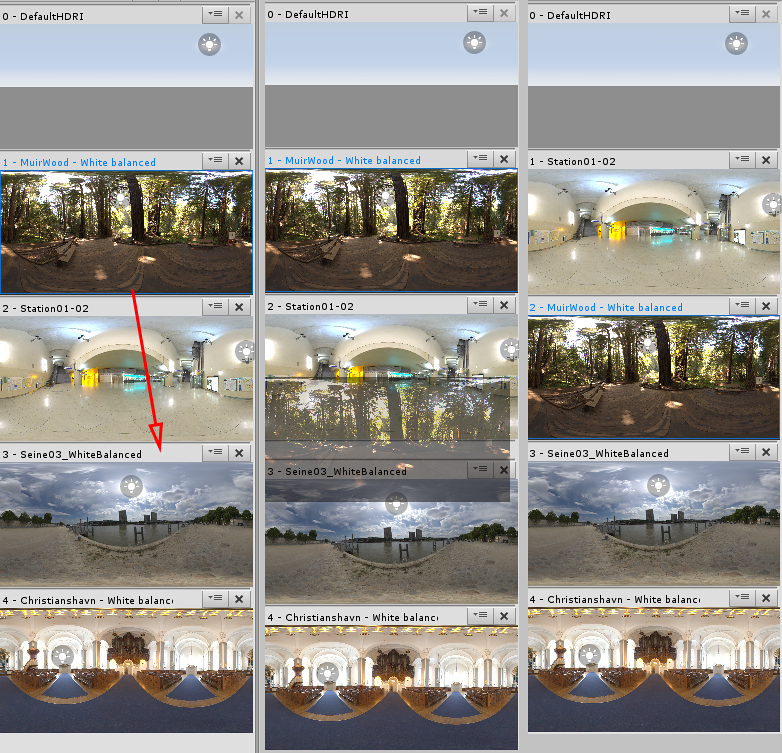La vista HDRI
La iluminación en Look Dev está representada por una HDRI (imagen de alto rango dinámico). La vista Look Dev le permite manipular y cambiar fácilmente entre HDRI.
La vista HDRI le permite ver y explorar todas las HDRI en la Biblioteca HDRI. Por defecto, la Biblioteca HDRI se guarda dentro del Editor. También puede guardar la Biblioteca HDRI como un Asset con un nombre diferente. En Look Dev, vaya a Settings > HDRI Library > Save As New Library.
Para importar un HDRI en Unity, cargue un archivo .hdr o .exr en su proyecto de Unity como lo haría con cualquier otra imagen. En la ventana del Inspector Importador de Textura , configure Texture Type a Default, establezca Texture Shape en Cube, y establezca Convolution Type en Specular (Glossy Reflection) .
Para explorar la Biblioteca HDRI, seleccione el botón HDRI View en la esquina superior derecha de la vista Look Dev. Esto abre la vista HDRI, que muestra todo en la Biblioteca HDRI como se ve en la imagen a continuación.

Cuando desee probar un material de textura HDRI o un material de mapa de cubos skybox, arrástrelo y suéltelo en la vista Look Dev o en la vista HDRI para usarlo. Todos los HDRI agregados a la vista Look Dev o la vista HDRI se guardan automáticamente en la Biblioteca HDRI. Aparece un rectángulo azul o naranja alrededor de la vista mientras lo hace para indicar a qué panel de visualización debe asignarse cuando lo suelte.

Clave de imagen:
Arrastre a la vista naranja
Arrastre a la vista azul
Arrastre a la vista HDRI. Para arrastrar y soltar múltiples HDRI a la vez, mantenga presionada la tecla Shift mientras los selecciona.
Arrastre y suelte imágenes HDRI directamente desde la vista HDRI para moverlas a la vista Look Dev.

Utilice el control deslizante Environment en el Panel de control para ir y venir a través de la lista HDRI. El número que se muestra junto al control deslizante indica qué HDRI se está mostrando actualmente, comenzando en 0.

Para eliminar una HDRI de la Biblioteca HDRI, haga clic en X en la parte superior derecha, junto al nombre de HDRI. Tenga en cuenta que no puede eliminar DefaultHDRI.

Para reorganizar la vista HDRI, arrastre y suelte HDRI dentro del navegador.